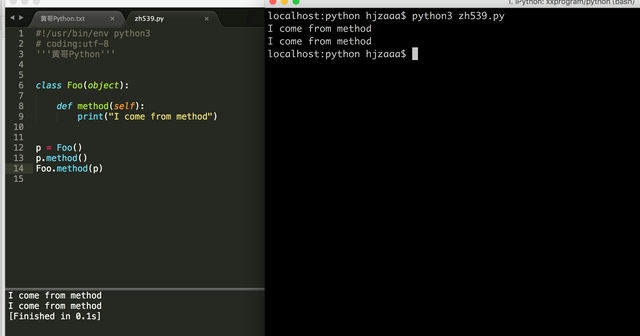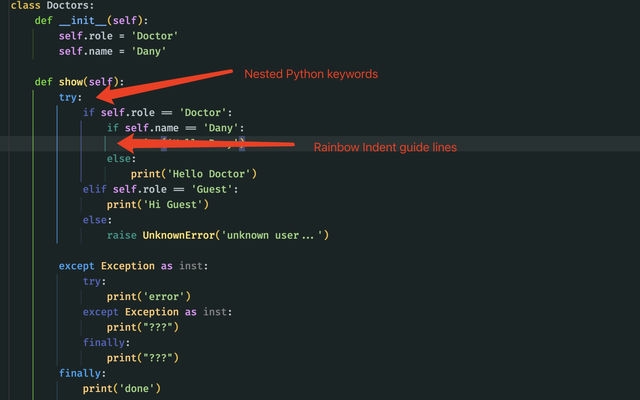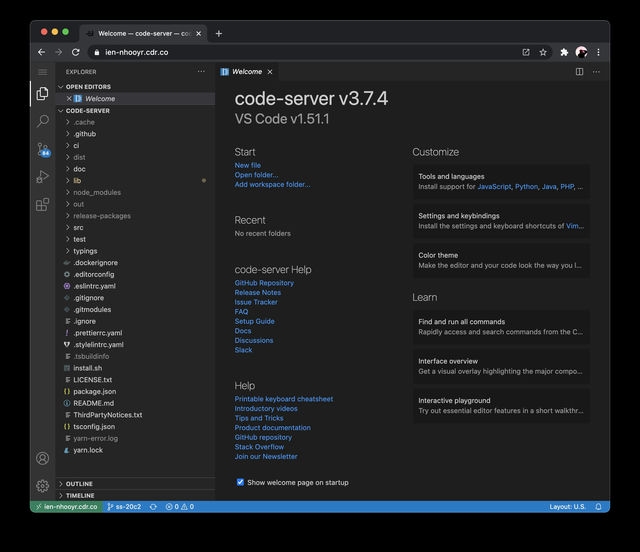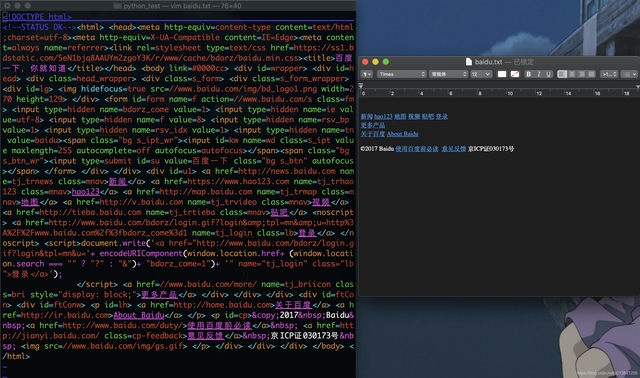Java是当今最流行的编程语言之一,广泛应用于企业级开发、移动应用和Web服务。然而,随着技术发展或项目需求变化,有时我们需要从计算机中彻底删除Java运行时环境或开发工具包。无论是为了释放磁盘空间、解决版本冲突,还是出于安全考虑,掌握正确的Java卸载方法都至关重要。
在Windows系统中删除Java看似简单,但很多用户发现即使通过常规方法卸载后,系统中仍会残留文件和配置项。这种情况在升级Java版本或切换不同JDK供应商时尤为常见。本文将详细介绍2023年最新的Java删除方法,帮助你彻底清理系统中的Java组件。
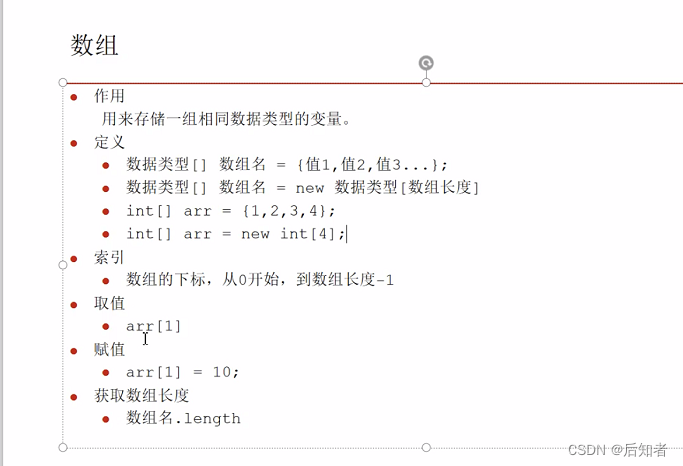
通过控制面板卸载Java是大多数用户的首选方法,但有几个关键注意事项常常被忽视。首先,建议在卸载前关闭所有可能使用Java的应用程序,包括浏览器、IDE开发工具等。然后进入"控制面板 > 程序和功能",找到所有包含"Java"字样的条目。值得注意的是,系统中可能同时安装了多个Java版本,如Java 8、Java 11等,需要逐一卸载。对于"如何彻底删除Java 11"这类需求,特别要注意64位和32位版本可能同时存在的情况。
控制面板卸载完成后,这只是完成了第一步。为了确保完全删除,我们需要手动清理残留文件。在Windows 10删除Java的完整步骤中,这一步至关重要。首先打开文件资源管理器,导航至以下位置删除相关文件夹:C:\Program Files\Java、C:\Program Files (x86)\Java以及用户目录下的AppData\LocalLow\Sun、AppData\Local\Oracle等文件夹。对于高级用户,还需要使用注册表编辑器(regedit)删除HKEY_LOCAL_MACHINE\SOFTWARE\JavaSoft下的所有键值。这些操作能有效解决"为什么我的Java卸载不干净"这类常见问题。
Java卸载后仍有残留的原因主要有三个方面。首先,Java安装程序会在多个位置分散存放文件,包括程序文件目录、用户配置目录和系统目录。其次,不同版本的Java可能使用不同的安装路径和注册表项,导致卸载不彻底。最后,某些Java应用程序可能自行安装了私有JRE,这些组件不会出现在标准的卸载列表中。理解这些原因有助于我们更全面地清理Java环境。
当面临"Java和JRE哪个需要删除"的疑问时,需要根据实际需求判断。JRE(Java Runtime Environment)是运行Java程序所需的最小环境,而JDK(Java Development Kit)包含JRE和开发工具。如果只是运行Java程序,保留JRE即可;如果是开发者,可能需要完整JDK。但若确定不再需要任何Java功能,两者都应彻底删除。
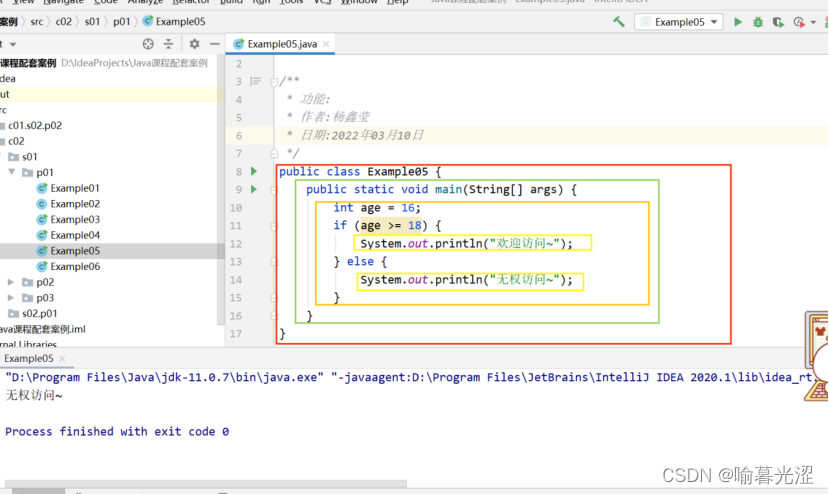
对于Mac用户,删除Java的方法略有不同。在macOS中,除了使用应用程序文件夹中的卸载程序外,还需要手动删除/Library/Java/、/Library/PreferencePanes/JavaControlPanel.prefPane等目录。Linux系统则根据发行版不同,可以使用apt-get remove --purge openjdk-*或yum remove java等命令彻底清除。这些系统特有的技巧能确保Java被完全移除。
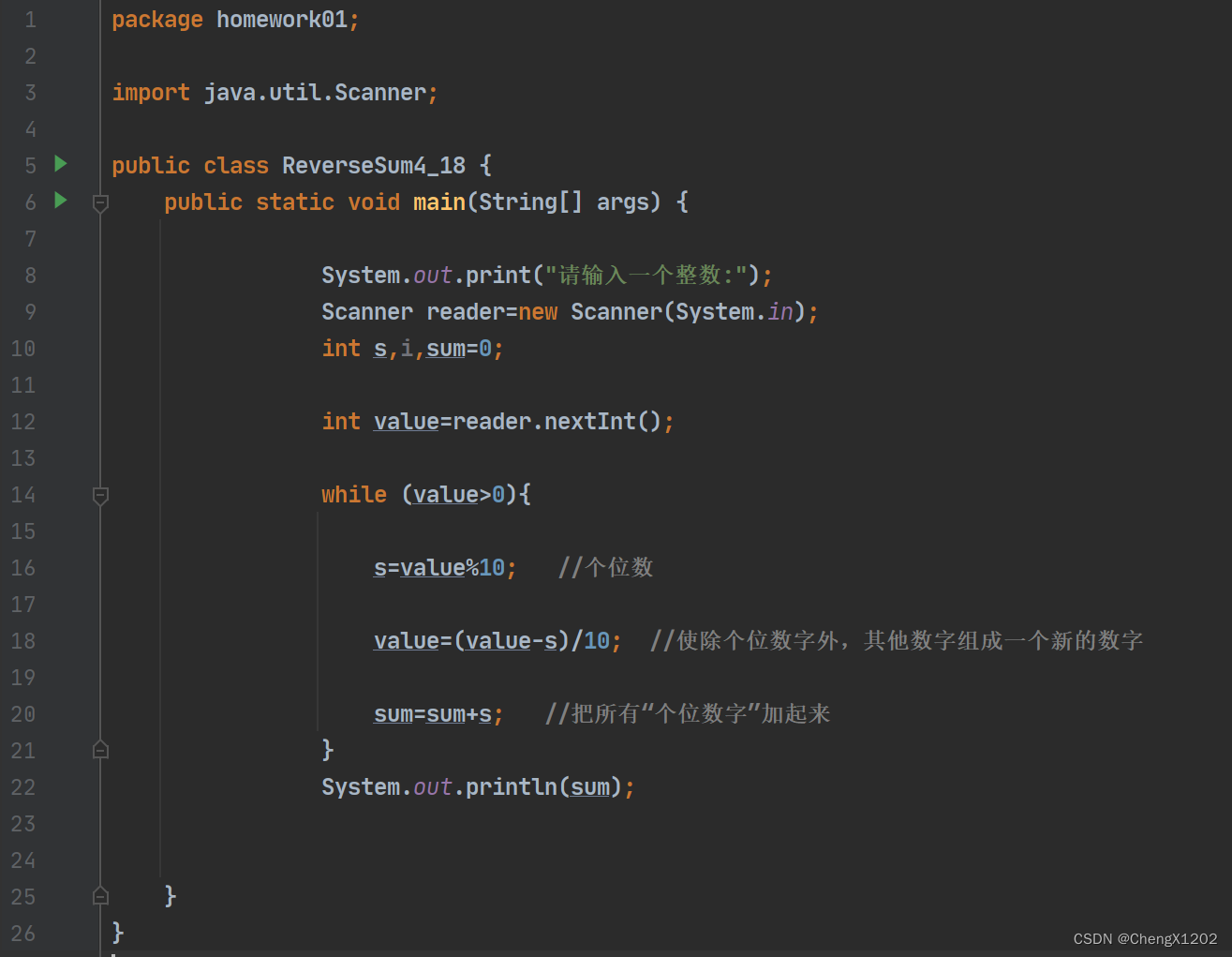
现在你已经掌握了2023年最新删除Java方法的所有关键步骤。无论是Windows、Mac还是Linux系统,按照本文介绍的完整流程操作,都能确保Java被彻底卸载。记住,在删除前备份重要数据,特别是开发者的项目文件。通过彻底清理不再需要的Java版本,你的系统将更加整洁高效,也能避免潜在的版本冲突问题。立即行动,让你的计算机摆脱不必要的Java组件吧!